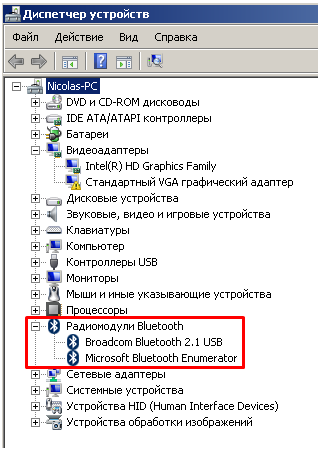Как активировать Bluetooth на ноутбуке с Windows 7 через пошаговое руководство
В этой статье мы расскажем, как включить функцию Bluetooth на ноутбуке с операционной системой Windows Будут представлены подробные инструкции и несколько полезных советов по установке и настройке Bluetooth.
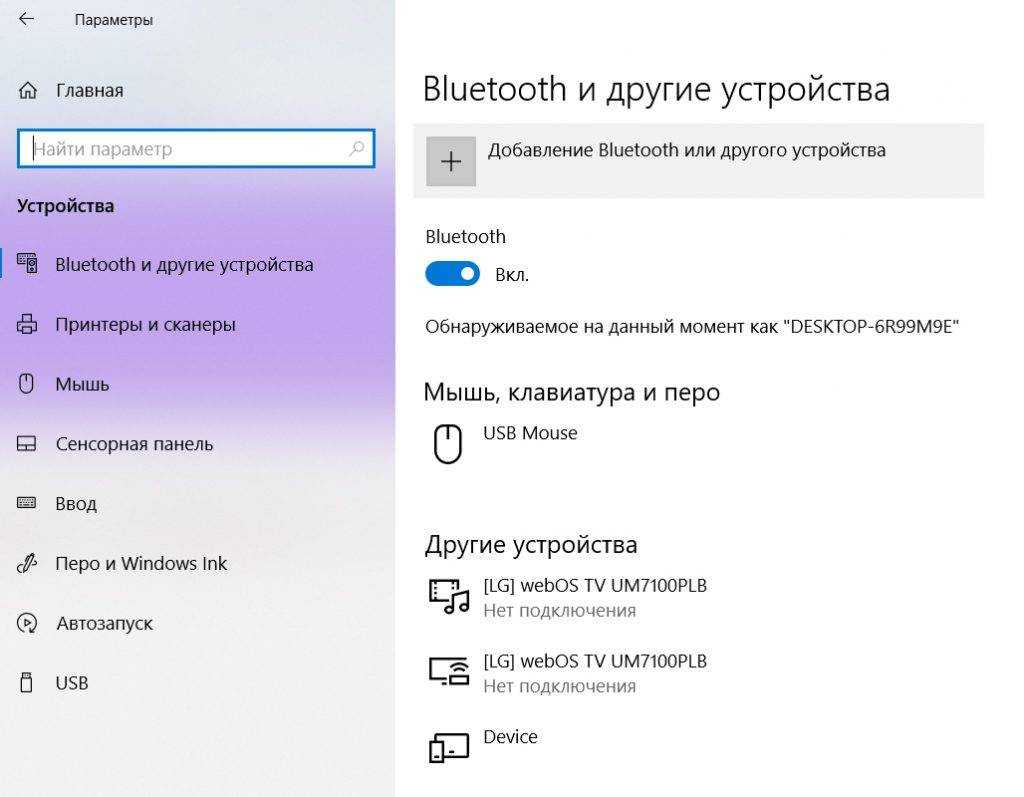
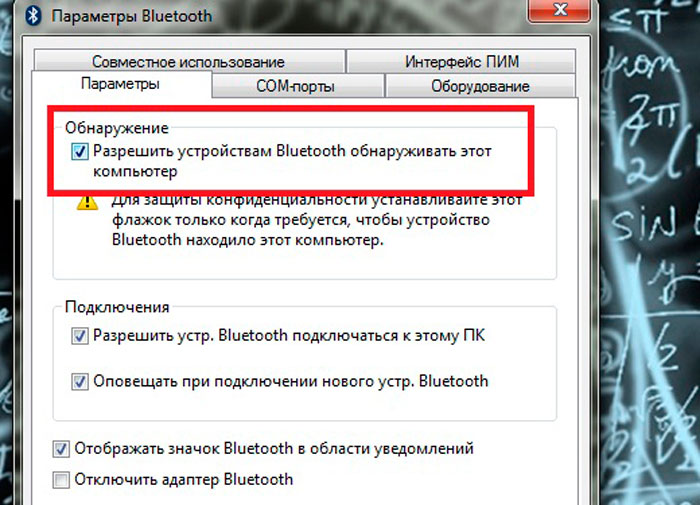
Убедитесь, что ваш ноутбук поддерживает Bluetooth. Если нет, вам может потребоваться приобрести дополнительный адаптер Bluetooth.
Как найти, скачать и установить драйвер для блютуз устройства ноутбука.
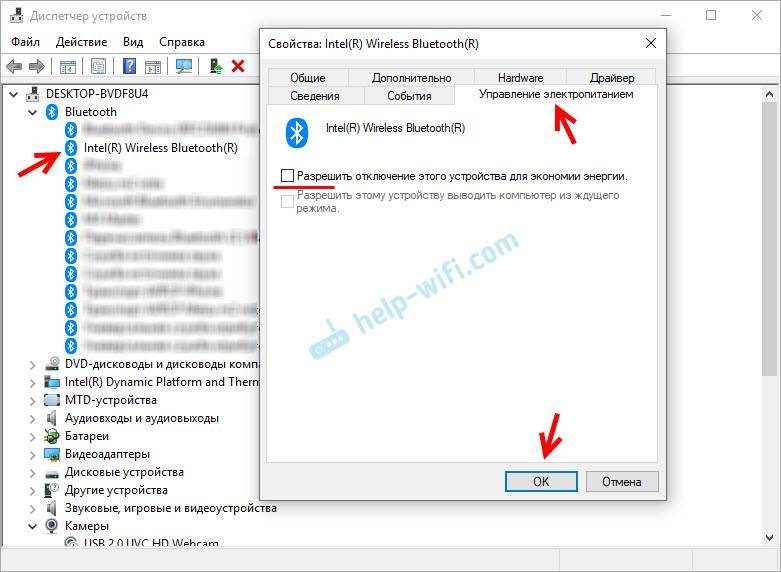
Перейдите в Панель управления и выберите Сеть и Интернет, затем Центр управления сетями и общим доступом.
Как легко включить Bluetooth в Windows 7
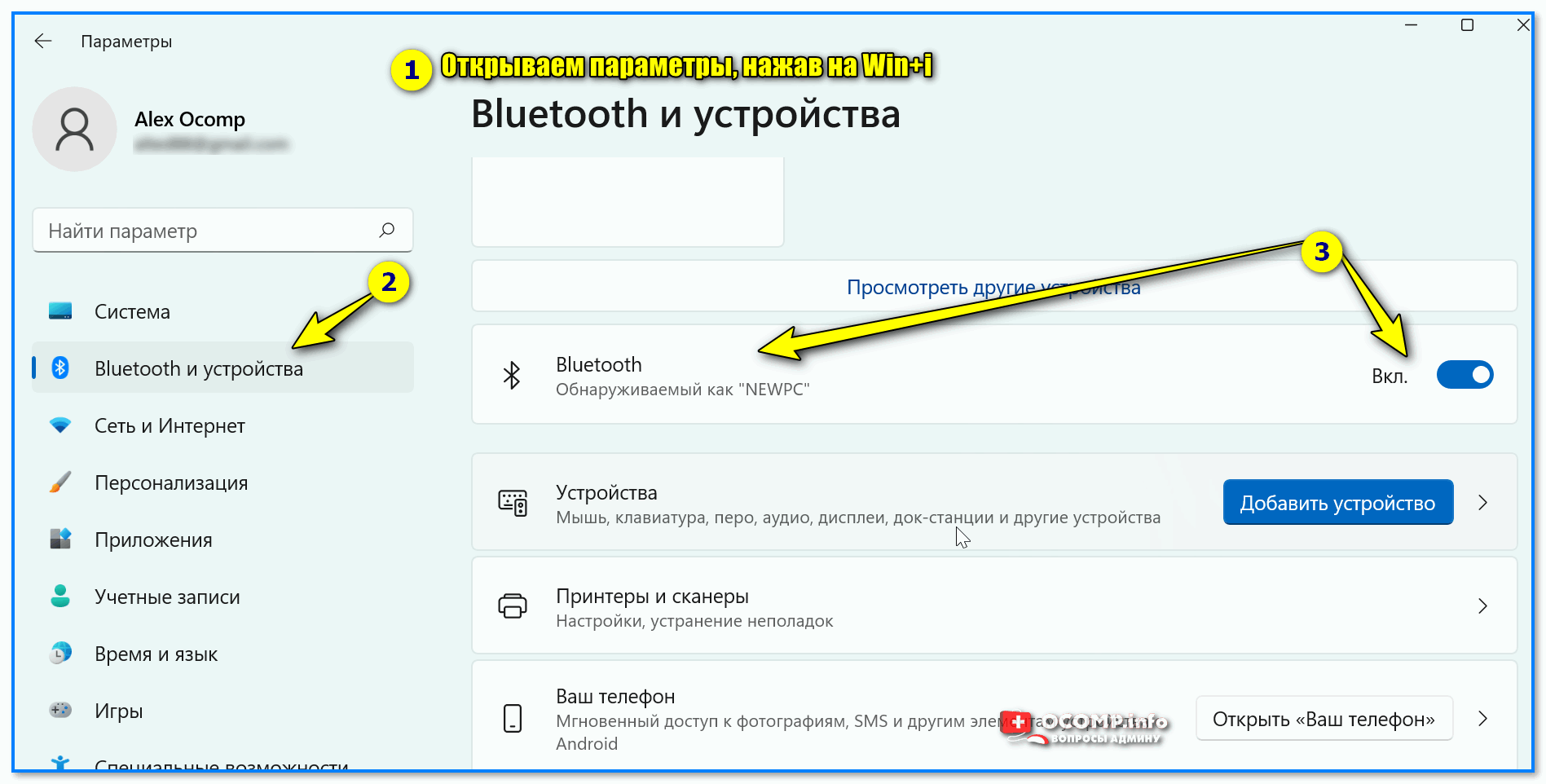
На странице Центра управления сетями и общего доступа выберите Изменение параметров адаптера.
Подключение Bluetooth (блютус) наушников (Windows 7)

Найдите иконку Bluetooth-сетевое соединение и щелкните правой кнопкой мыши, затем выберите Включить.
Как легко включить и настроить Bluetooth на ноутбуке
Если иконки Bluetooth-сетевое соединение нет, но вы знаете, что ноутбук поддерживает Bluetooth, возможно, вам нужно установить драйверы Bluetooth с диска, поставляемого вместе с ноутбуком или загрузить их с официального сайта производителя.
Что делать, если bluetooth нет в диспетчере устройств?
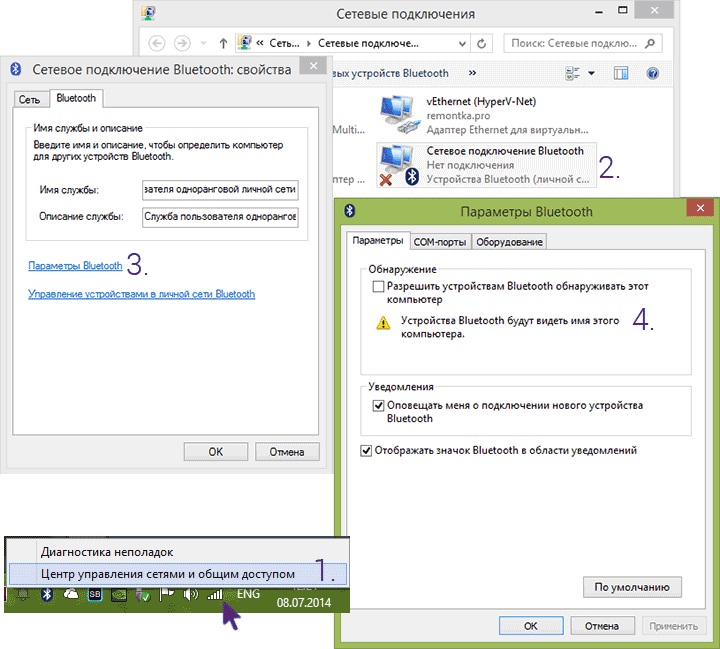
После включения Bluetooth-соединения найдите значок Bluetooth в правом нижнем углу панели задач и щелкните по нему правой кнопкой мыши.
Как подключить Bluetooth устройства к компьютеру или ноутбуку на Windows
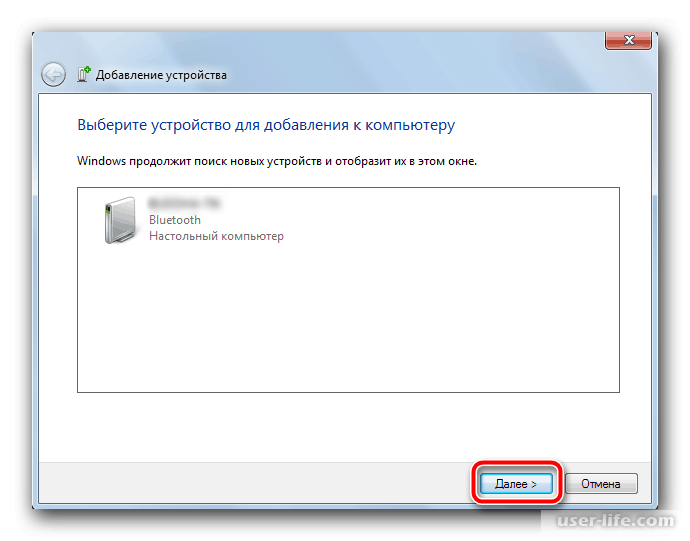
Выберите Настройки в контекстном меню, чтобы открыть окно настроек Bluetooth.
Как установить Bluetooth на компьютер или ноутбук?
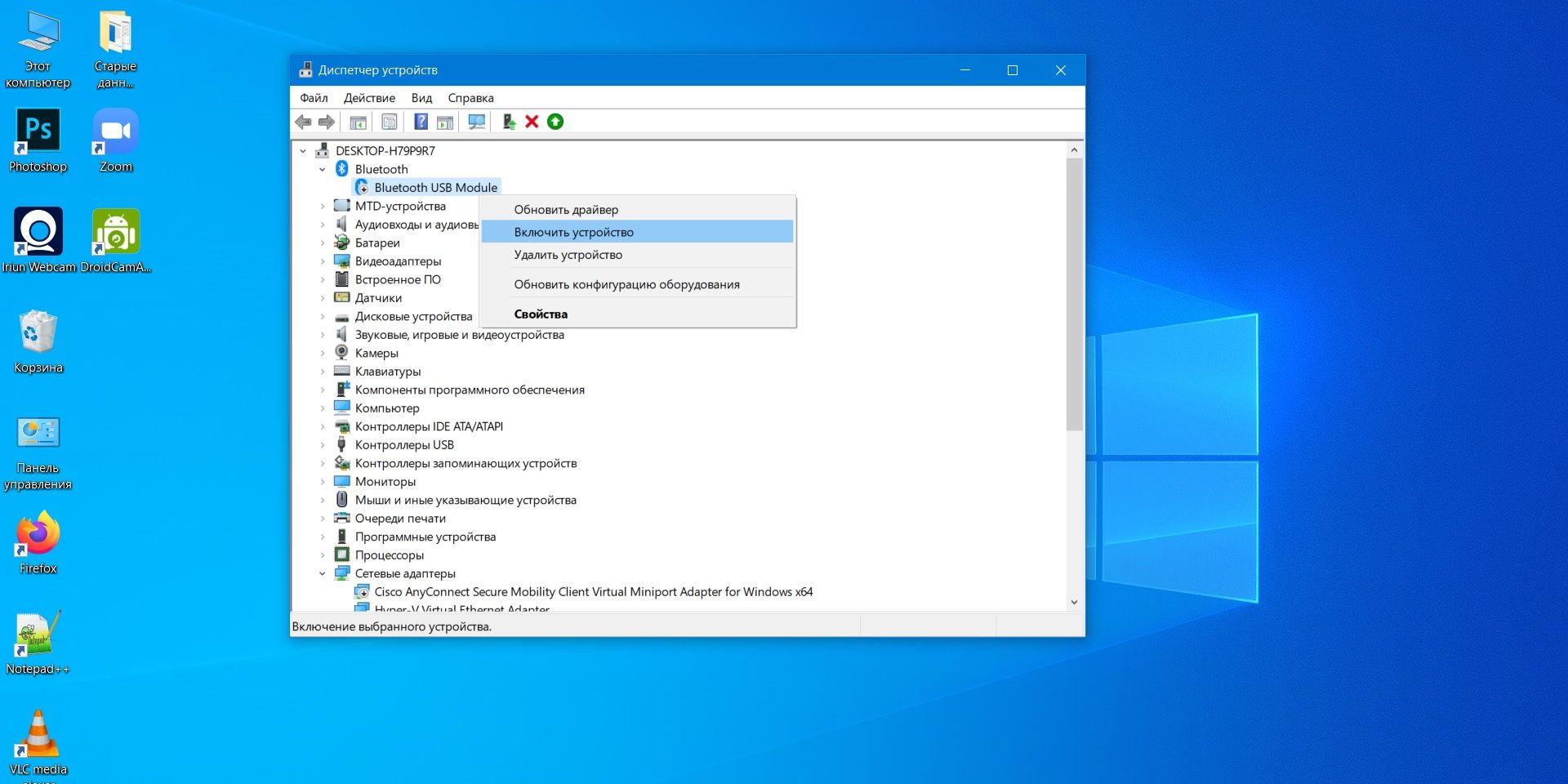
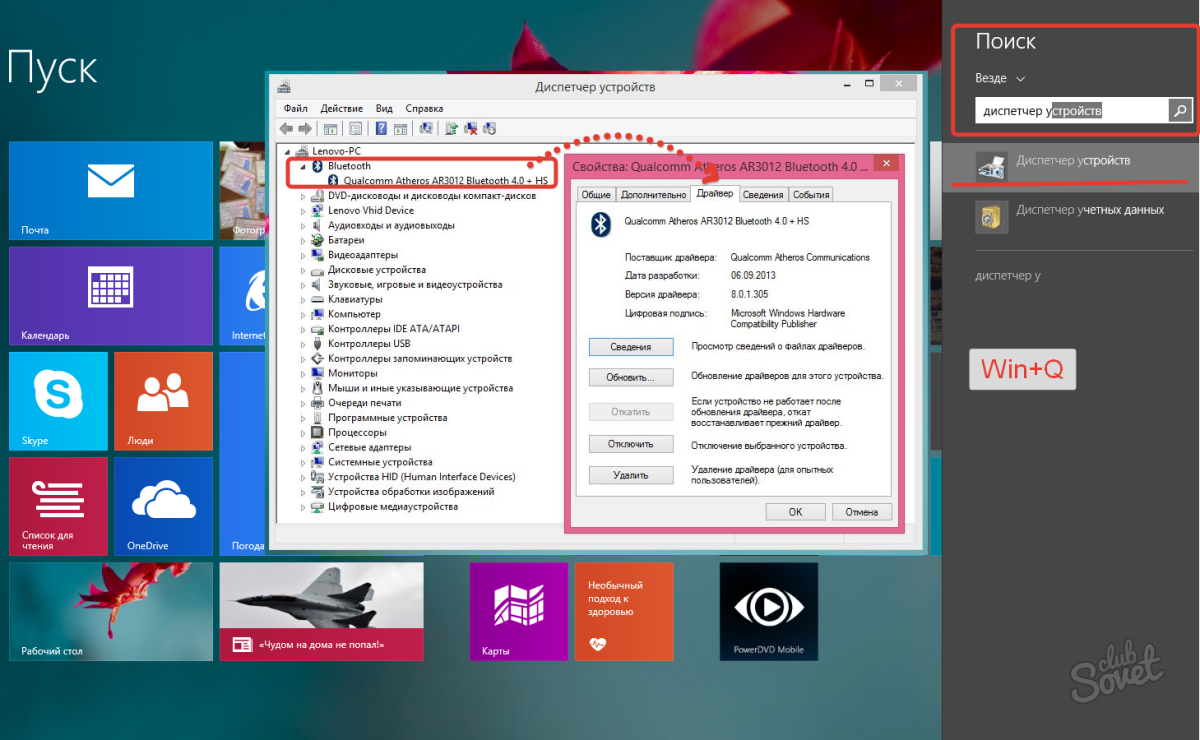
В окне настроек Bluetooth убедитесь, что Включить Bluetooth установлено в положение Включено.
Как найти на ноутбуке Bluetooth. Как определить есть ли Bluetooth адаптер на своем ноутбуке
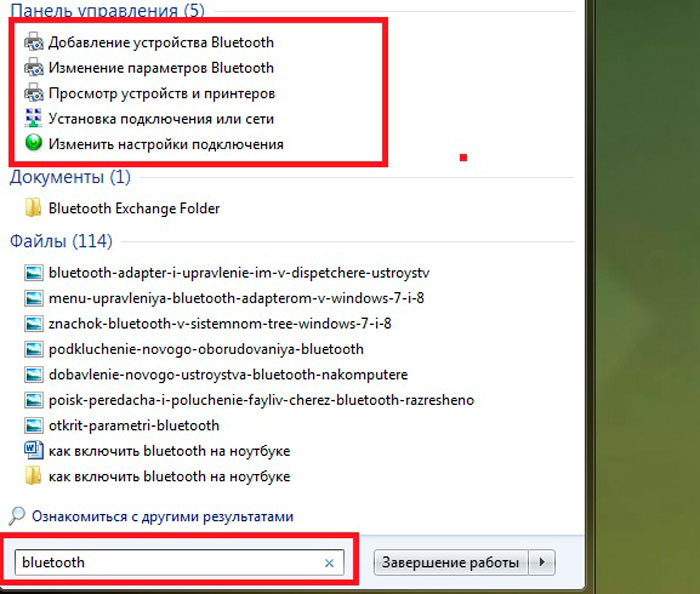

Также проверьте, что Видимость установлена в положение Видимость для всех устройств.
Как включить Bluetooth на компьютере Windows 7/8/8.1/10
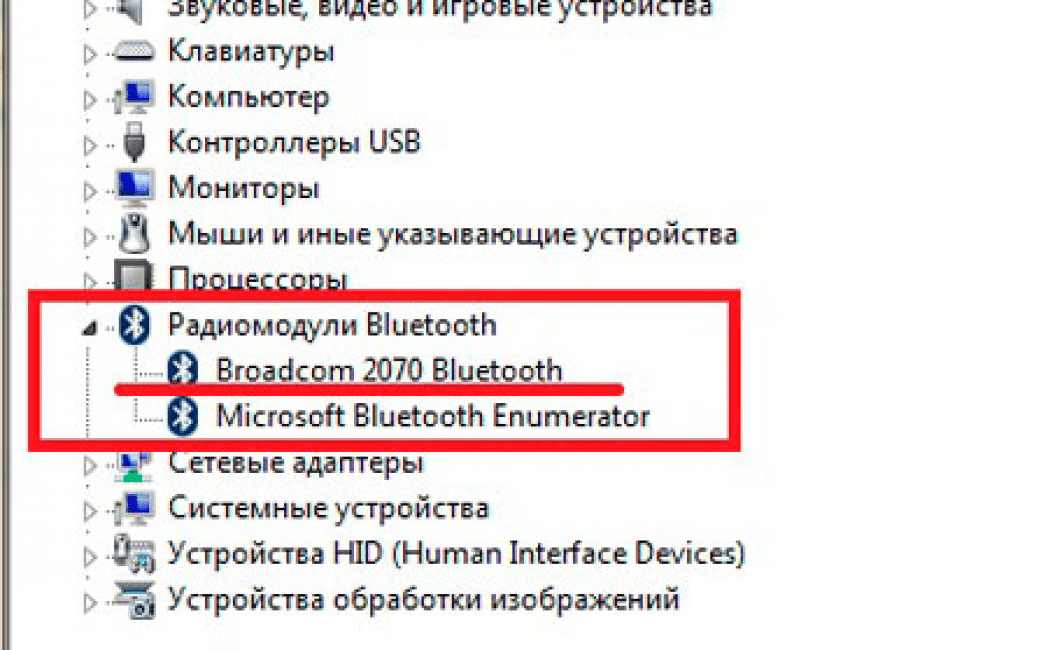
После включения и настройки Bluetooth на вашем ноутбуке, вы сможете подключать различные устройства, такие как наушники, клавиатуру или мышь, и наслаждаться беспроводной связью.
Как включить Bluetooth на ноутбуке с Windows 8